Popravljanje napake SYSTEM_SERVICE_EXCEPTION v operacijskem sistemu Windows 10
"Modri zaslon smrti" ali "Modri zaslon smrti" (BSOD) - ena najbolj neprijetnih napak, ki se lahko pojavijo med delom Windows 10 . Podobno težavo vedno spremlja visi operacijskega sistema in izguba vseh neshranjenih podatkov. V današnjem članku vam bomo povedali o vzrokih za napako »SYSTEM_SERVICE_EXCEPTION« in podali tudi nasvete o tem, kako jih popraviti.
Vsebina
Vzroki napake
V veliki večini primerov se zaradi konflikta med operacijskim sistemom in različnimi komponentami ali gonilniki pojavi "Modri zaslon smrti" s sporočilom "SYSTEM_SERVICE_EXCEPTION" . Tudi podobna težava se pojavlja pri uporabi "strojne opreme" z napakami ali okvarami - napaka RAM-a, grafična kartica, IDE-krmilnik, segrevanje severnega mosta in tako naprej. Razlog za to napako je nekoliko manj pogosto paged bazen, ki ga operacijski sistem prekomerno uporablja. Kakorkoli že, poskusite popraviti situacijo.
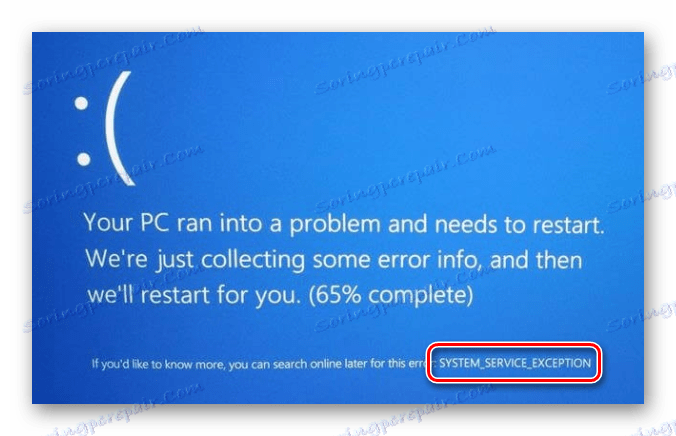
Nasveti za odpravljanje težav
Ko se pojavi napaka »SYSTEM_SERVICE_EXCEPTION« , je najprej treba zapomniti, kaj natančno ste začeli / posodobili / namestili pred njeno pojavljanje. Naslednjo pozornost je treba upoštevati tudi besedilo sporočila, ki se prikaže na zaslonu. Nadaljnji ukrepi bodo odvisni od njene vsebine.
Določitev datoteke z napako
Pogosto napako »SYSTEM_SERVICE_EXCEPTION« spremlja indikacija neke vrste sistemske datoteke. Izgleda nekaj takega:
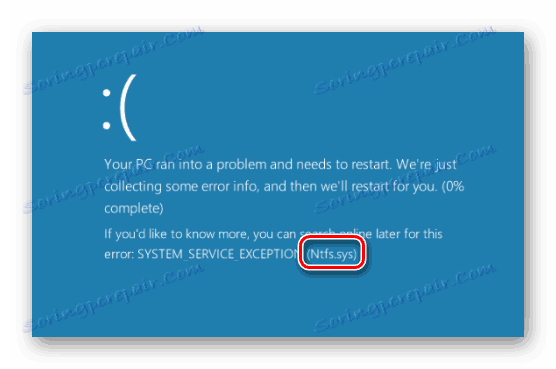
Spodaj opisujemo najpogostejše datoteke, na katere se sistem sklicuje v takšnih situacijah. Predlagali bomo tudi načine za odpravo napake, ki se je zgodila.
Upoštevajte, da je treba vse predlagane rešitve izvesti v "varnem načinu" operacijskega sistema. Prvič, operacijskega sistema ni mogoče vedno redno nalagati z napako "SYSTEM_SERVICE_EXCEPTION" , in drugič, to vam bo omogočilo, da v celoti namestite ali posodobite programsko opremo.
Več podrobnosti: Varen način v operacijskem sistemu Windows 10
AtihdWT6.sys
Ta datoteka je del gonilnika AMD HD Audio, ki je nameščen s programsko opremo za grafično kartico. Zato je najprej vredno poskušati ponovno namestiti programsko opremo grafičnega adapterja. Če je rezultat negativen, lahko uporabite bolj radikalno rešitev:
- Pojdite na naslednjo pot v Raziskovalcu:
C:WindowsSystem32drivers - Poiščite datoteko »AtihdWT6.sys« v mapi voznikov in jo izbrišite. Za zanesljivost jo lahko predhodno kopirate v drugo mapo.
- Po tem ponovno znova zaženite sistem.
V večini primerov so ti ukrepi dovolj, da se znebite težave.
AxtuDrv.sys
Ta datoteka pripada uporabniškemu programu RW-Everything Read & Write Driver. Da bi s to napako izginil »Modri zaslon smrti« , je potrebno odstraniti ali ponovno namestiti določeno programsko opremo.
Win32kfull.sys
Napaka »SYSTEM_SERVICE_EXCEPTION«, ki označuje zgoraj omenjeno datoteko, najdete v nekaterih različicah operacijskega sistema Windows 17 Build 1709. Najpogostejši je namestitev najnovejših posodobitev OS. Povedali smo, kako jih namestiti v ločenem članku.
Več podrobnosti: Posodobite Windows 10 na najnovejšo različico
Če taki ukrepi ne dajo želenega rezultata, je vredno razmišljati o vrnitvi nazaj k izgradnji 1703.
Več podrobnosti: Obnavljanje operacijskega sistema Windows 10 v prvotno stanje
Asmtxhci.sys
Ta datoteka je del gonilnika USB controller 3.0 iz ASMedia. Najprej poskusite znova namestiti voznika. Lahko ga prenesete, na primer z Uradna spletna stran ASUS . Primerna je programska oprema za matično ploščo "M5A97" iz oddelka "USB" .
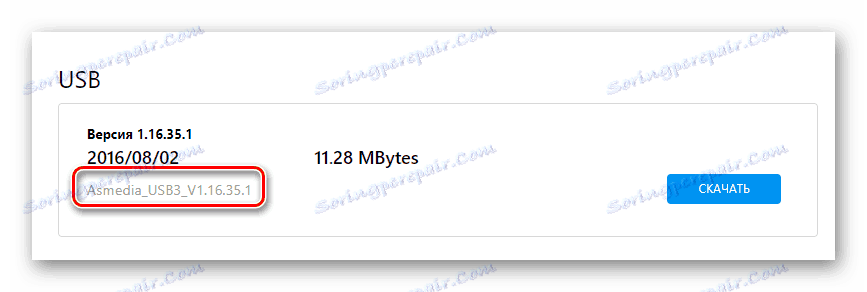
Na žalost včasih podobna napaka pomeni krivdo fizične napake v vratih USB. To je lahko okvara opreme, težave s stiki in tako naprej. V tem primeru se morate za temeljito diagnozo obrniti na strokovnjake.
Dxgkrnl.sys, nvlddmkm.sys, dxgmms2.sys, igdkmd64.sys, atikmdag.sys
Vsaka od navedenih datotek se nanaša na programsko opremo za video kartice. Če naletite na podobno težavo, sledite tem korakom:
- Odstranite predhodno nameščeno programsko opremo z uporabo pripomočka Uninstaller za Display Driver (DDU).
- Nato gonilnike za grafični vmesnik znova namestite z enim od razpoložljivih metod.
Več podrobnosti: Posodabljanje gonilnikov grafičnih kartic v operacijskem sistemu Windows 10
- Po tem poskusite znova zagnati sistem.
Če napake ni mogoče odpraviti, poskusite namestiti najnovejše gonilnike, vendar starejšo različico teh. Najpogosteje morajo takšne manipulacije storiti lastnikom grafičnih kartic NVIDIA. To pojasnjuje dejstvo, da moderna programska oprema ne deluje vedno pravilno, zlasti na relativno starih adapterjih.
Netio.sys
Ta datoteka se v večini primerov prikaže za napake, ki jih povzroča protivirusna programska oprema ali različna zaščita (na primer, Adguard ). Najprej poskusite odstraniti vso takšno programsko opremo in znova zaženite sistem. Če to ne pomaga, potem je vredno preveriti sistem za zlonamerno programsko opremo. O tem bomo še povedali.
Bolj redko je vzrok problematična programska oprema omrežne kartice. To pa lahko privede do nastanka "modrega zaslona smrti" pri spuščanju različnih torrents in nalaganju same naprave. V tem primeru morate ponovno najti in namestiti gonilnik. Priporočljivo je, da uporabite najnovejšo različico programske opreme, prenesene z uradne strani.
Več podrobnosti: Iskanje in namestitev gonilnika za omrežno kartico
Ks.sys
Datoteka se nanaša na knjižnice CSA, ki jih jedro uporablja sam operacijski sistem. Najpogosteje je ta napaka povezana z delom Skype in njegove posodobitve. V takšni situaciji je vredno poskušati odstraniti programsko opremo. Če po tem izgine problem, poskusite namestiti najnovejšo različico aplikacije z uradne strani.
Poleg tega pogosto datoteka "ks.sys" signalizira težavo v video kameri. Še posebej je vredno posvetiti temu dejstvu lastniki prenosnih računalnikov. V tem primeru ni vedno treba uporabljati izvirne programske opreme proizvajalca. Včasih je tisti, ki vodi do BSOD. Najprej poskusite vrniti voznika. Druga možnost je, da lahko videokamero v celoti odstranite iz "Upravitelja naprav" . Kasneje, sistem namesti svojo programsko opremo.
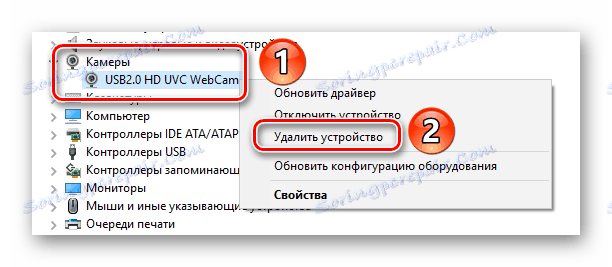
Seznam najpogostejših napak je popoln.
Pomanjkanje podrobnih informacij
Datoteka napak ni vedno navedena v sporočilu o napaki »SYSTEM_SERVICE_EXCEPTION« . V takih primerih se boste morali zateči k tako imenovanim pomnilniškim odlagališčem. Postopek bo naslednji:
- Najprej morate poskrbeti, da je omogočena funkcija snemanja snemanja. Na ikoni »Ta računalnik« kliknite PCM in izberite vrstico »Lastnosti« .
- V oknu, ki se odpre, odprite razdelek »Napredne sistemske nastavitve« .
- Nato kliknite gumb »Parametri« v oknu »Prenesi in obnovi« .
- Odpre se novo okno z nastavitvami. V vašem primeru bi morali izgledati podobno kot je prikazano na spodnji sliki. Ne pozabite, da kliknete gumb »V redu«, da potrdite vse spremembe.
- Nato morate prenesti program BlueScreenView od uradne spletne strani razvijalca in ga namestite na računalnik / prenosni računalnik. Omogoča vam, da dešifrirate datoteke za odvoz in prikažete vse informacije o napaki. Ob koncu namestitve zaženite programsko opremo. Vsebina te mape bo samodejno odprla:
C:WindowsMinidumpV njej bodo podatki shranjeni privzeto v primeru "Modrega zaslona" .
- Izberite s seznama, ki se nahaja v zgornjem območju, želeno datoteko. V tem primeru bodo vse informacije prikazane v spodnjem delu okna, vključno z imenom datoteke, ki je vključena v težavo.
- Če je taka datoteka ena od zgornjih, sledite predlaganim nasvetom. V nasprotnem primeru boste morali sami poiskati vzrok. To naredite tako, da v kontekstnem meniju kliknete izbrani dump v programu BlueScreenView PCM in v kontekstnem meniju izberete vrstico »Poišči Google koda napake + gonilnik« .
- Nato se rezultati iskanja prikažejo v brskalniku, med katerimi je rešitev za vašo težavo. Če imate kakršnekoli težave pri iskanju vzroka, nam lahko pomagate v komentarjih - poskušali vam bomo pomagati.
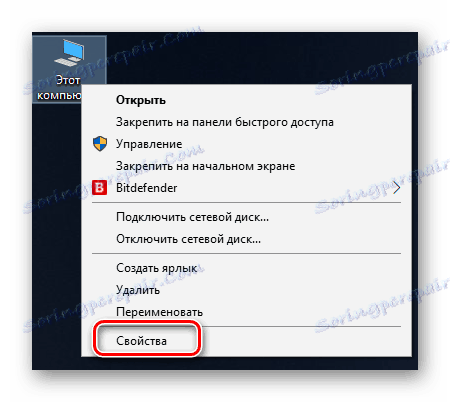

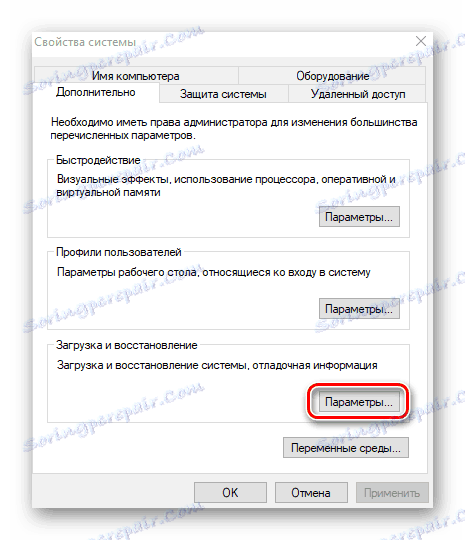

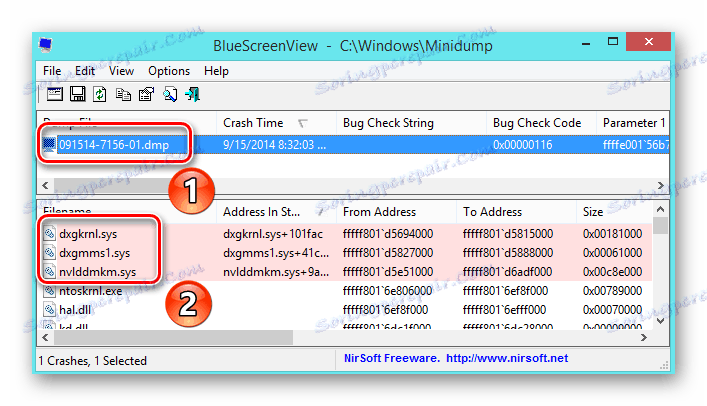
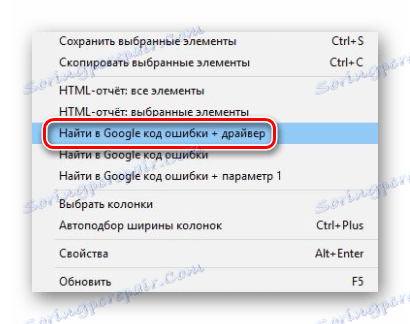
Standardna orodja za popravljanje napak
Včasih, da bi se znebili težave "SYSTEM_SERVICE_EXCEPTION" , je treba uporabljati standardne tehnike. O njih bomo še povedali.
1. način: znova zaženite Windows
Ne glede na to, kako smešno zveni, lahko v nekaterih primerih pomagate preprostemu ponovnemu zagonu operacijskega sistema ali njegovemu izklopu.

Več podrobnosti: Izklop sistema Windows 10
Dejstvo je, da Windows 10 ni popoln. Včasih se lahko zdrobi. Še posebej ob upoštevanju številčnosti gonilnikov in programov, ki jih vsak uporabnik namesti na različne naprave. Če to ne deluje, poskusite z naslednjimi metodami.
2. način: Preverite celovitost datotek
Včasih se z odpravljanjem te težave preveri vse datoteke operacijskega sistema. Na srečo lahko to naredi ne le programska oprema tretje osebe, temveč tudi vgrajena orodja operacijskega sistema Windows 10 - »System File Checker« ali »DISM« .
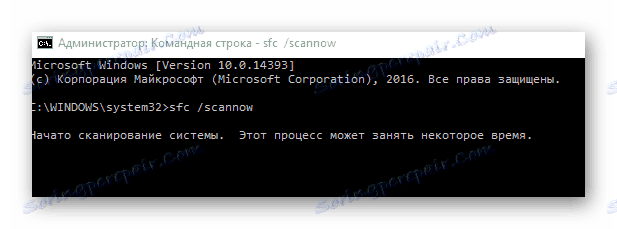
Več podrobnosti: Preverite Windows 10 za napake
3. način: Preverite viruse
Virusne aplikacije in uporabna programska oprema se vsak dan razvijajo in izboljšujejo. Zato pogosto delo takšnih kod povzroči napako »SYSTEM_SERVICE_EXCEPTION« . Prenosne protivirusne storitve imajo odlično nalogo pri tej nalogi. O najučinkovitejših predstavnikih takšne programske opreme smo prej povedali.
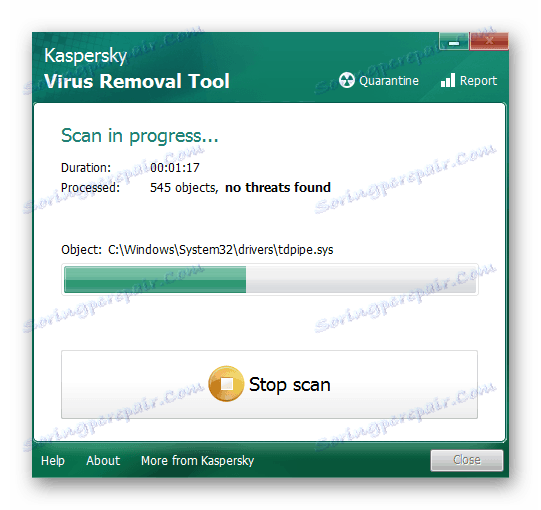
Več podrobnosti: Skeniranje računalnika za viruse brez protivirusnega programa
4. način: Namesti posodobitve
Microsoft nenehno sprosti popravke in posodobitve za operacijski sistem Windows 10. Vsi so namenjeni odpravljanju napak in napak operacijskega sistema. Morda je namestitev najnovejših "popravkov" vam pomagal znebiti "modrega zaslona smrti". Napisali smo o tem, kako izvedeti iskanje in namestitev posodobitev v ločenem članku.
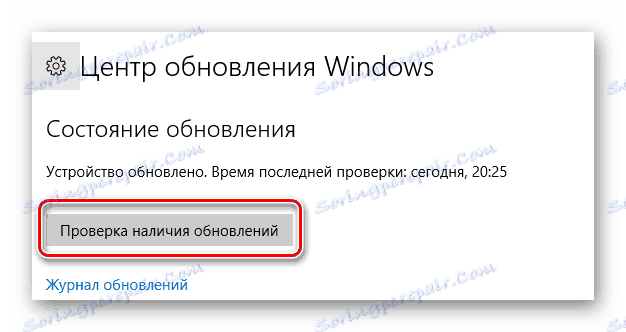
Več podrobnosti: Kako nadgraditi Windows 10 na najnovejšo različico
Metoda 5: Preverite opremo
Občasno morda ni okvara programske opreme, temveč težava strojne opreme. Najpogosteje so takšne naprave trdi disk in RAM. Zato v primerih, ko na noben način ni mogoče najti vzroka napake »SYSTEM_SERVICE_EXCEPTION« , vam svetujemo, da preskusite navedeno strojno opremo za težave.
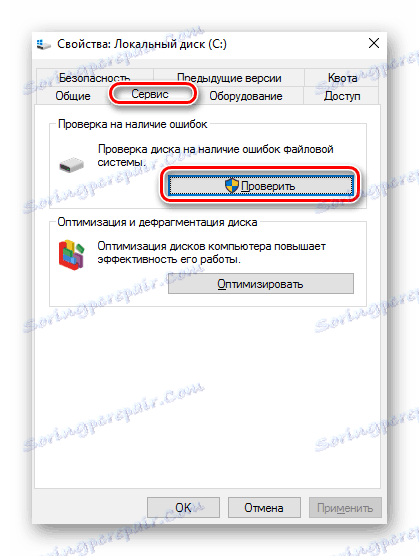
Več podrobnosti:
Kako preizkusiti RAM
Kako preveriti trdi disk za slabe sektorje
Metoda 6: Ponovna namestitev operacijskega sistema
V najbolj skrajnih primerih, ko situacije ni mogoče odpraviti z nobenimi metodami, je vredno razmišljati o ponovni namestitvi operacijskega sistema. Do danes lahko to storite na več načinov in z uporabo nekaterih od njih lahko shranite svoje osebne podatke.
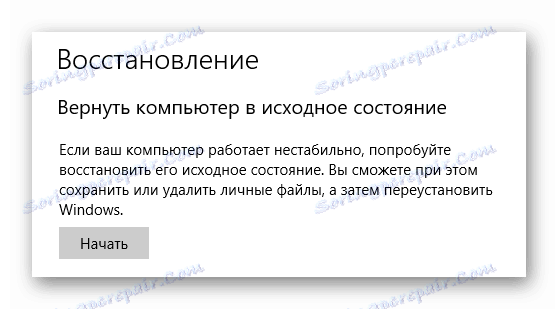
Več podrobnosti: Ponovna namestitev operacijskega sistema Windows 10
Tukaj, v resnici, vse informacije, ki smo vam jih želeli posredovati v tem članku. Ne pozabite, da so vzroki za napako »SYSTEM_SERVICE_EXCEPTION« veliko. Zato je treba upoštevati vse posamezne dejavnike. Upamo, da boste zdaj lahko odpravili težavo.